Како избрисати историју прегледања у Интернет Екплорер 7
Шта треба знати
- Изаберите Алати > Брисање историје > Избриши историју. Изаберите Обриши све на дну да бисте уклонили све податке прегледача које чува ИЕ7.
- Мицрософт је прекинуо подршку за Интернет Екплорер 7 2016. Надоградите на Интернет Екплорер 11 или Ивица да заштитите свој рачунар.
- Можете такође избришите своју историју прегледања у Интернет Екплорер-у 11 и Мицрософт ивица.
Овај чланак објашњава како да обришете историју прегледања у програму Интернет Екплорер 7 да бисте заштитили своју приватност. Мицрософт је прекинуо подршку за Интернет Екплорер 7 2016. Надоградите на Интернет Екплорер 11 или Мицрософт ивица да заштитите свој рачунар од злонамерног софтвера и експлоатације.
Како избрисати историју прегледања у Интернет Екплорер-у 7
Ова упутства се односе посебно на ИЕ7, али и ви можете избришите своју историју прегледања у Интернет Екплорер-у 11 и Мицрософт ивица.
-
Изаберите Алати > Брисање историје у горњем десном углу Интернет Екплорер-а 7.
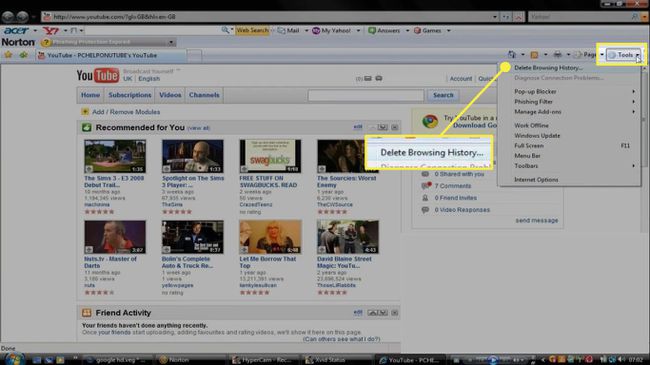
-
Изаберите Избриши историју.
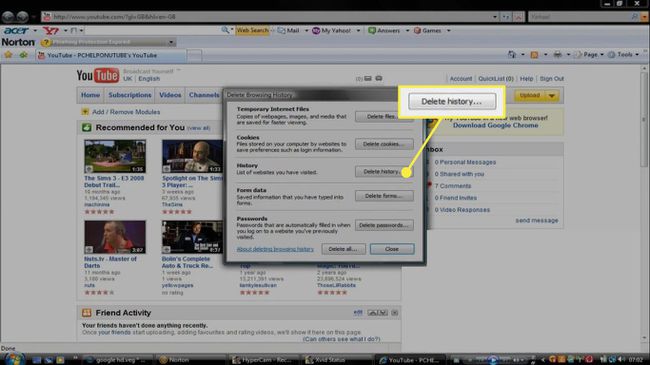
Изаберите Обриши све на дну да бисте уклонили све податке прегледача које чува ИЕ7.
-
Изаберите да за потврду.
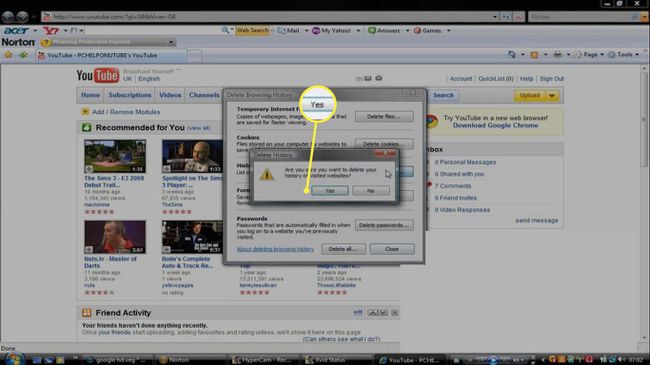
Које врсте информација о прегледању чува ИЕ7?
Поред листе веб локација које сте посетили, ИЕ7 складишти и друге датотеке како би побољшао ваше искуство прегледања. Следеће опције су наведене у Брисање историје прозор:
Тренутни интернет фајлови
Интернет Екплорер складишти слике, мултимедијалне датотеке и пуне копије веб локација које посећујете да би смањио време учитавања при следећој посети истој страници.
Колачићи
Неки веб-сајтови постављају текстуалну датотеку, или колачић, за чување корисничких подешавања и других информација. Овај колачић се референцира сваки пут када се вратите да бисте пружили прилагођено искуство или преузели своје акредитиве за пријаву. Да бисте уклонили све Интернет Екплорер колачиће са свог чврстог диска, изаберите Избришите колачиће.
Историја прегледања
Ваша историја прегледања је листа УРЛ адресе претраживач је приступио. Да бисте уклонили ову листу сајтова, изаберите Избриши историју.
Подаци обрасца
ИЕ чува информације које сте унели у формуларе. На овај начин, када унесете првих неколико слова свог имена или адресе е-поште у поље за текст, цео образац се аутоматски попуњава. Иако веома згодна, ова функција може довести до забринутости за приватност. Изаберите Избришите обрасце да уклоните ове информације.
Лозинке
Када унесете лозинку, као што је пријава путем е-поште, Интернет Екплорер обично пита да ли желите да запамти лозинку за следећи пут када се пријавите. Да бисте уклонили ове сачуване лозинке из ИЕ7, изаберите Избришите лозинке.
Можда ћете видети опцију за Такође избришите датотеке и подешавања сачувана у додацима. Неки додаци претраживача и додаци може да складишти информације, као што су подаци обрасца и лозинке, па означите ову опцију да бисте уклонили те податке са свог рачунара.
